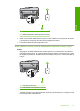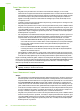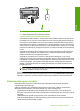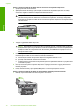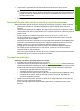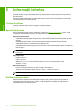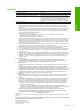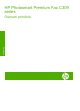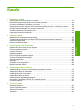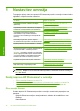Getting Started Guide
Pentru a elimina un blocaj de hârtie dintr-un accesoriu de imprimare faţă-verso
1. Opriţi imprimanta HP Photosmart.
2. Apăsaţi butoanele din stânga şi din drepta accesoriului de imprimare faţă-verso. Scoateţi
accesoriul, trăgând-o afară din echipamentul HP Photosmart.
Atenţie Încercarea de a elimina un blocaj de hârtie prin partea frontală a echipamentului
HP Photosmart poate să deterioreze mecanismul de imprimare. Accesaţi şi îndepărtaţi
întotodeauna blocajele de hârtie din accesoriul de imprimare Faţă-verso al echipamentului
HP Photosmart.
3. Trageţi cu grijă hârtia afară de pe role.
Atenţie Dacă hârtia se rupe atunci când o trageţi de pe role, controlaţi rolele şi roţile de
bucăţi de hârtie rupte care pot rămâne în interiorul echipamentului. Dacă nu îndepărtaţi toate
bucăţile de hârtie din echipamentul HP Photosmart, probabilitatea de apariţie a unor noi
blocaje de hârtie creşte.
4. Dacă blocajul de hârties este eliminat, treceţi la pasul 5.
Dacă blocajul de hârtie nu este eliminat, efectuaţi următoarele:
a.Deschideţi accesoriul de imprimare faţă-verso trăgând butoanele în sus.
b. Scoateţi toată hârtia din interiorul accesoriului.
c. Închideţi capacul accesoriului de imprimare faţă-verso apăsând butoanele în jos până când
se fixează în poziţie.
5. Înlocuiţi accesoriul pentru imprimare faţă-verso. Împingeţi accesoriul cu grijă, până când se
fixează pe poziţie.
6. Porniţi HP Photosmart şi apoi apăsaţi OK pentru a continua operaţiunea curentă.
Pentru a elimina un blocaj de hârtie din alimentatorul automat pentru documente
1. Ridicaţi capacul alimentatorului automat pentru documente.
Capitol 4
70 HP Photosmart Premium Fax C309 series
Român
ă